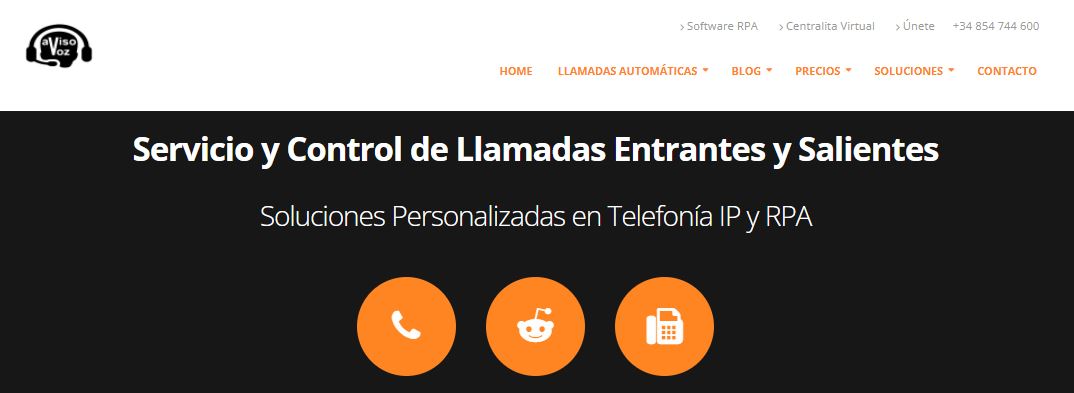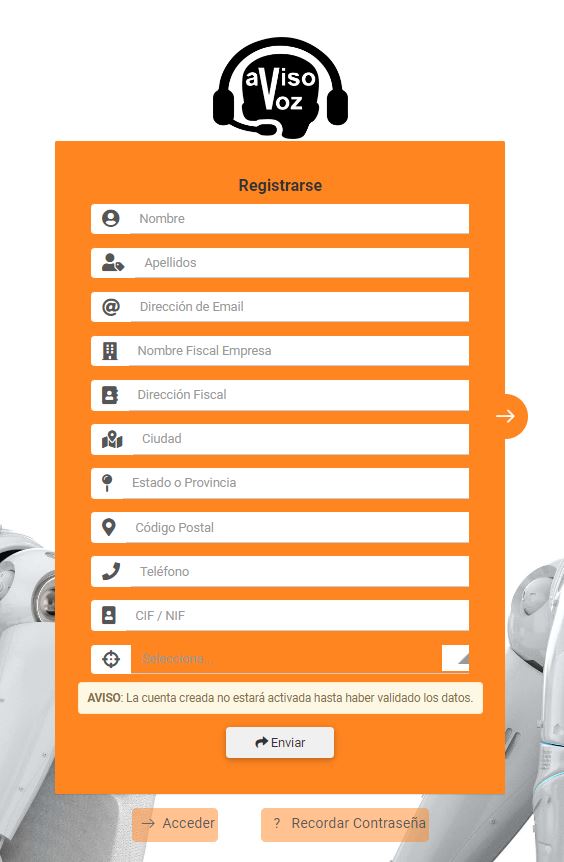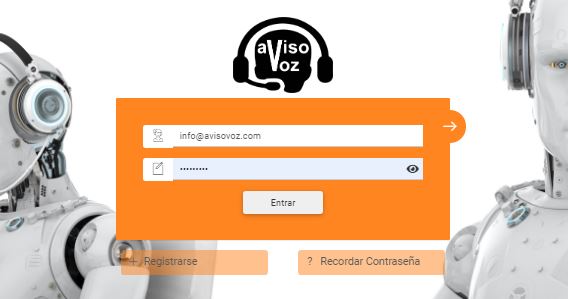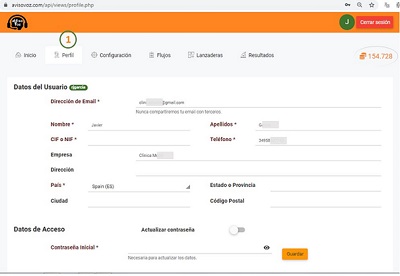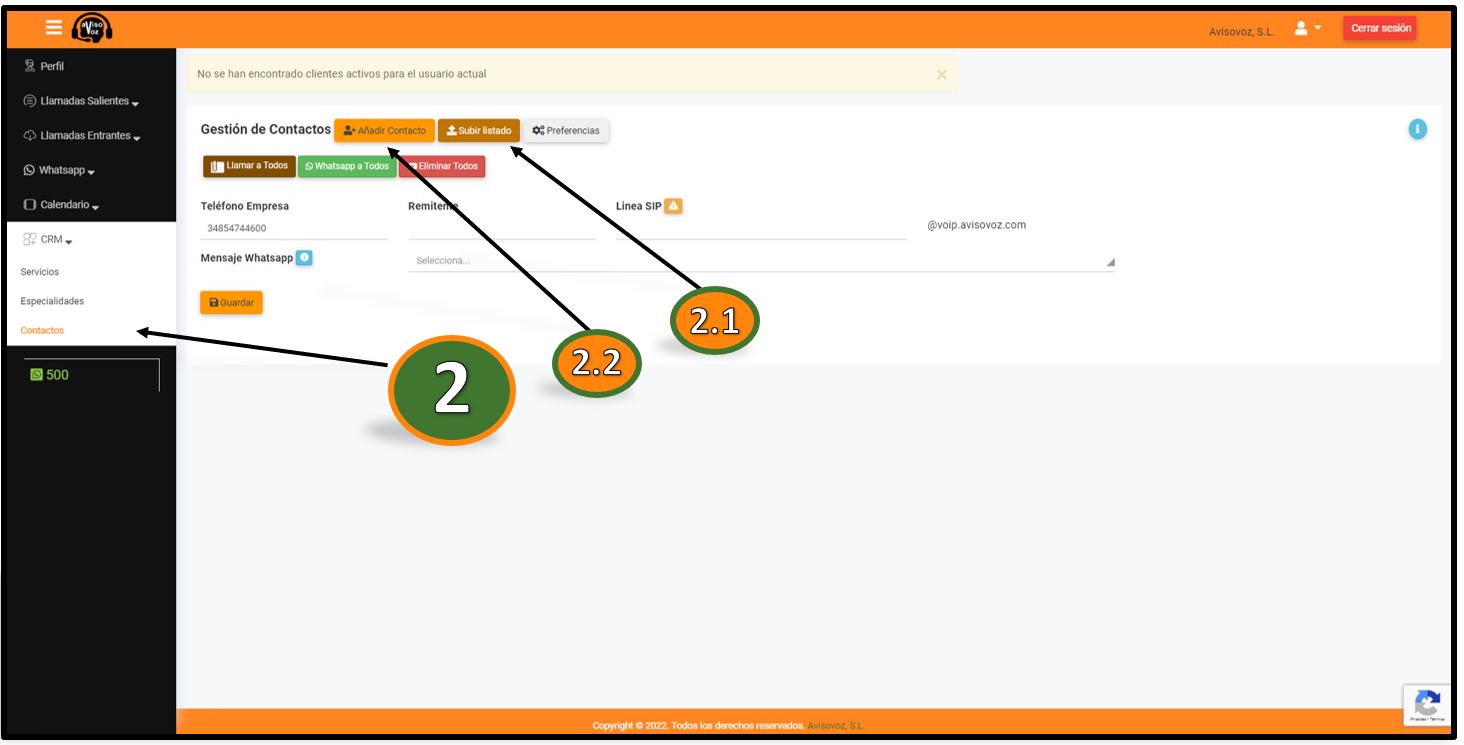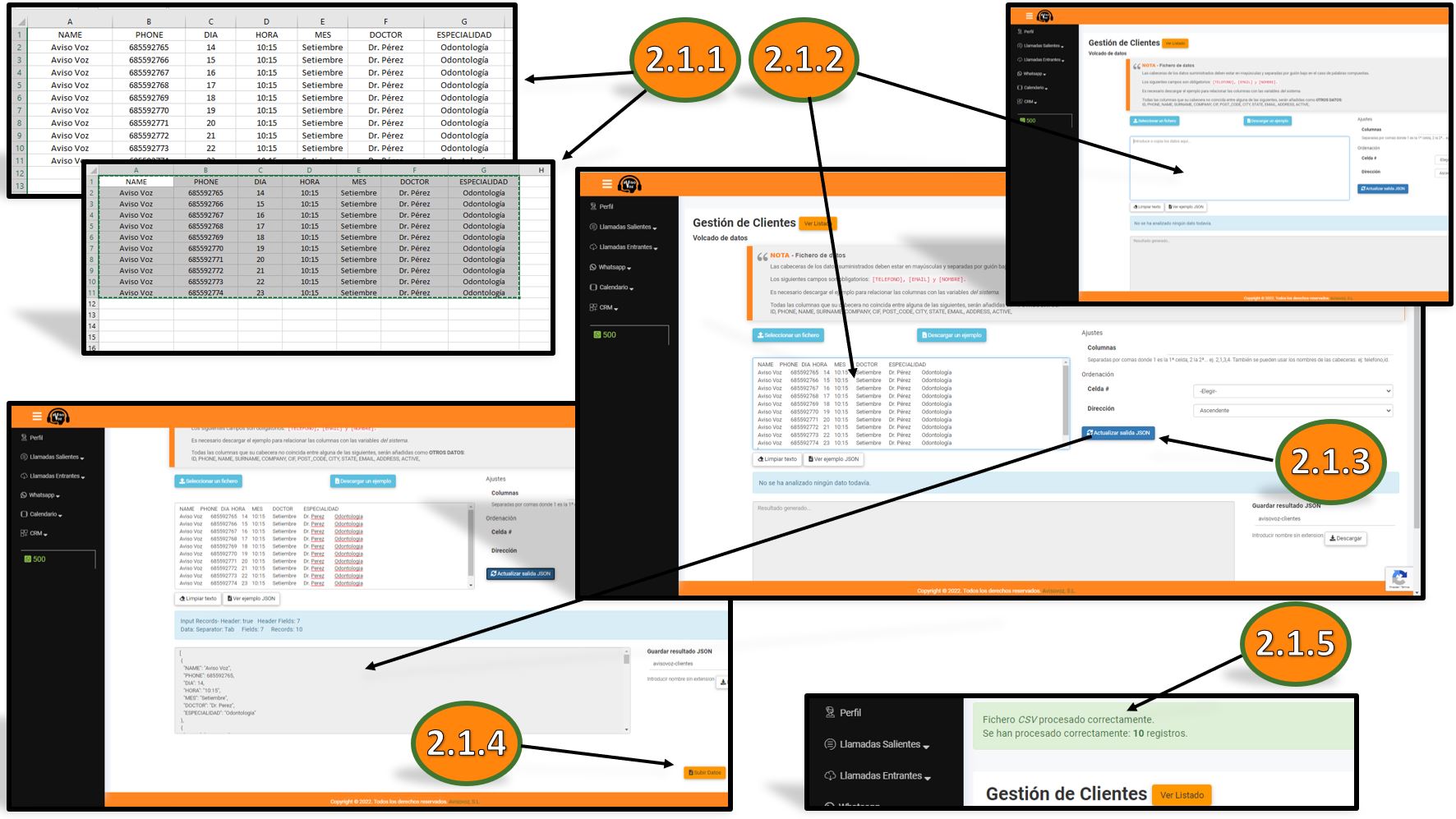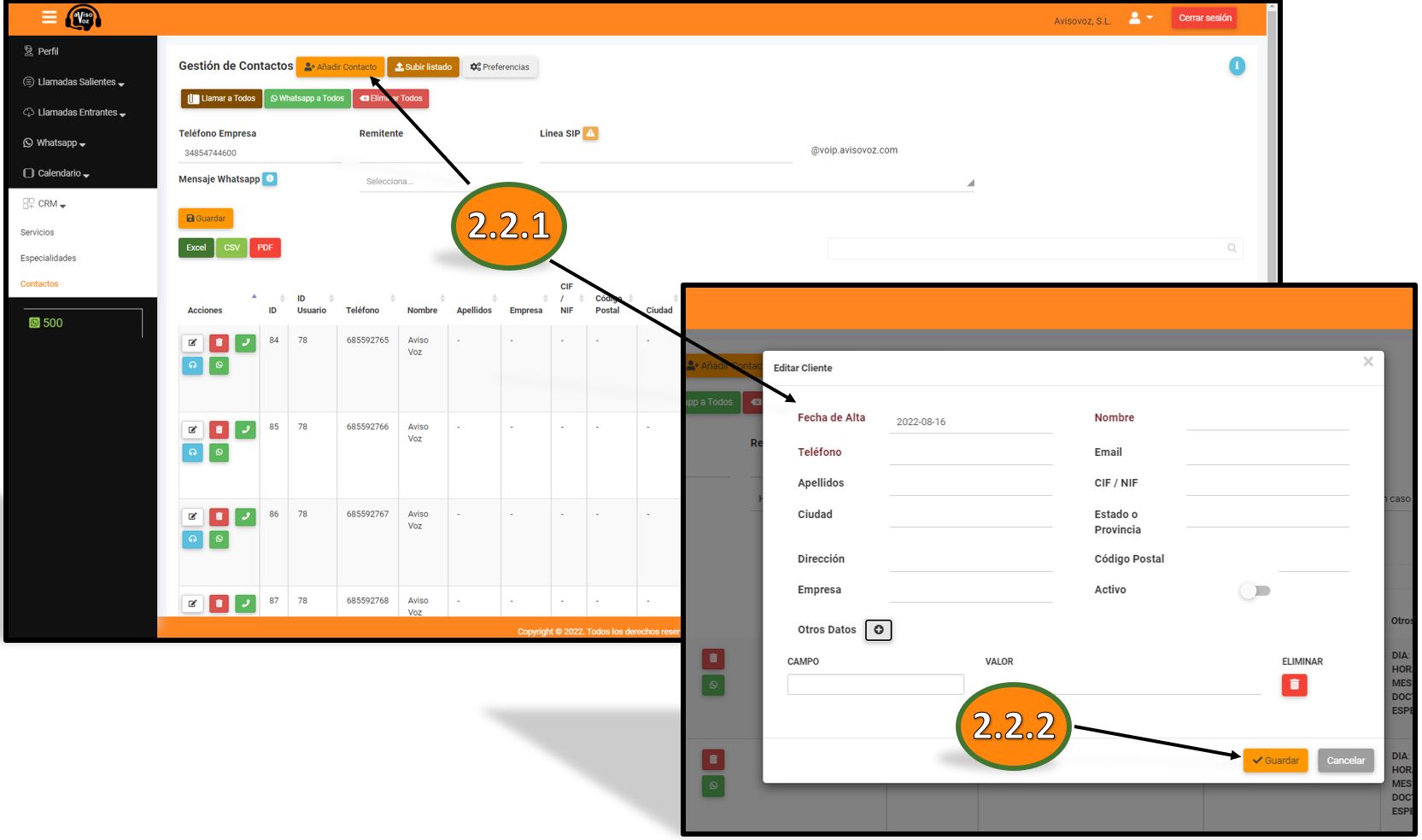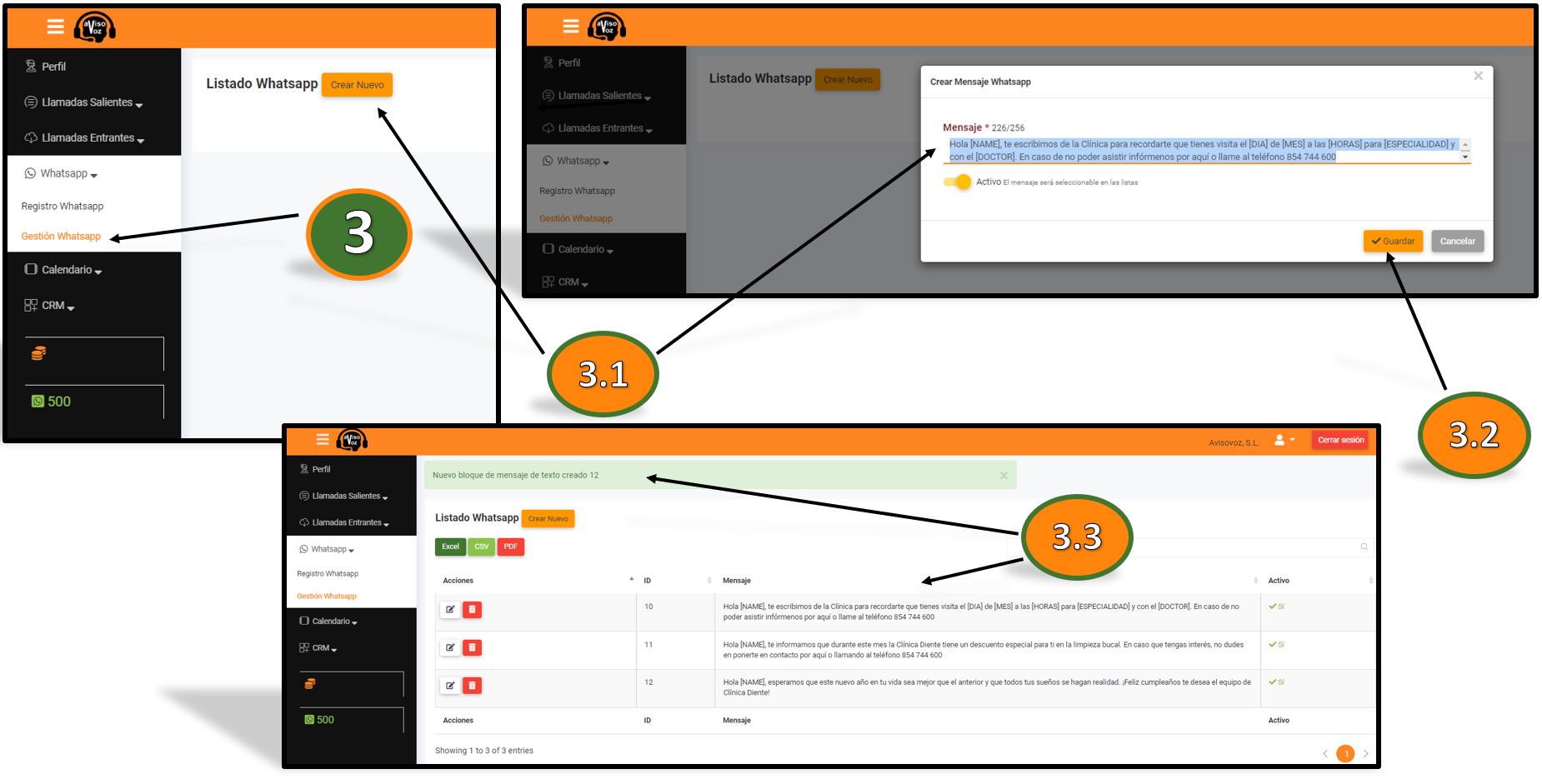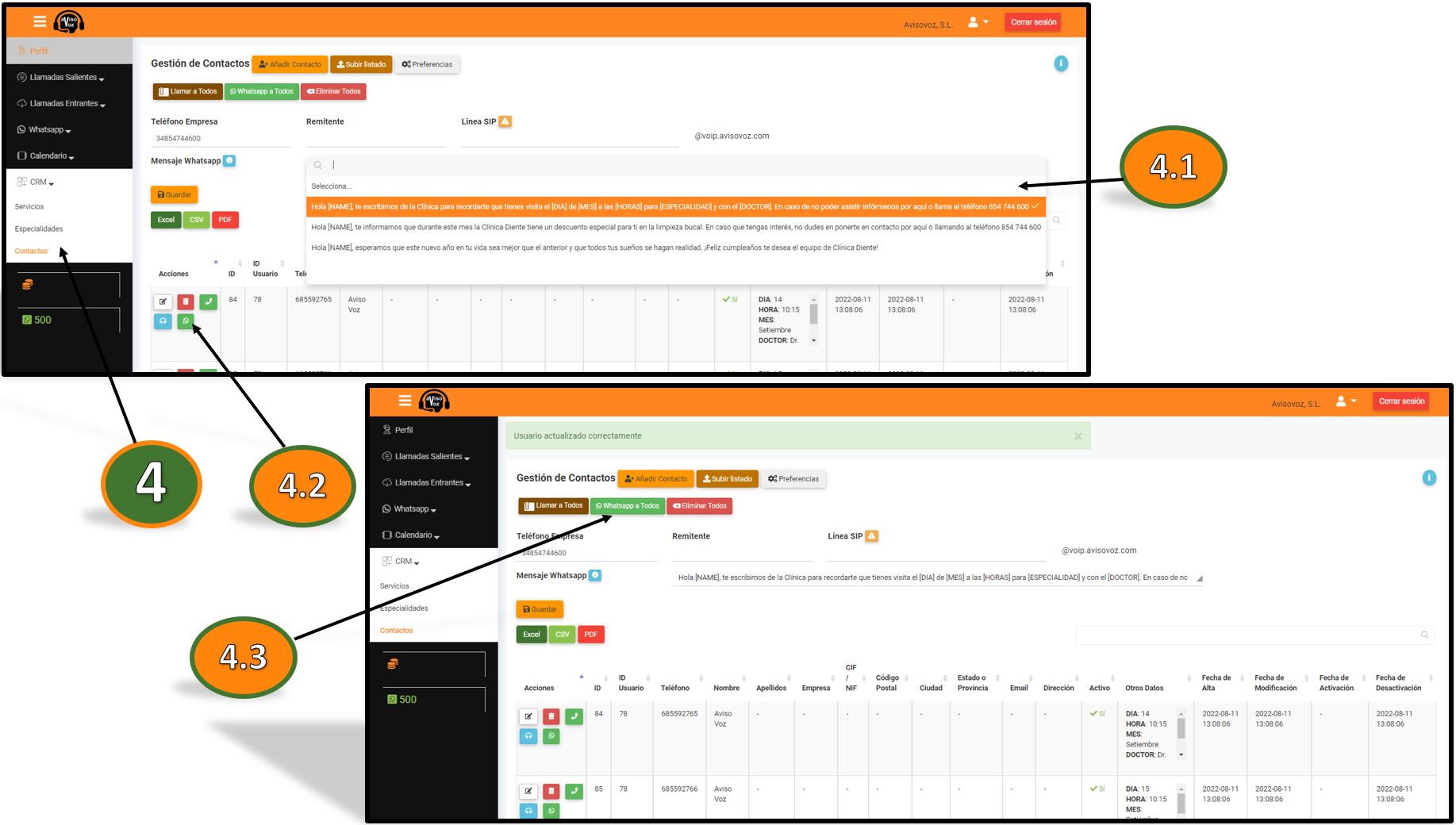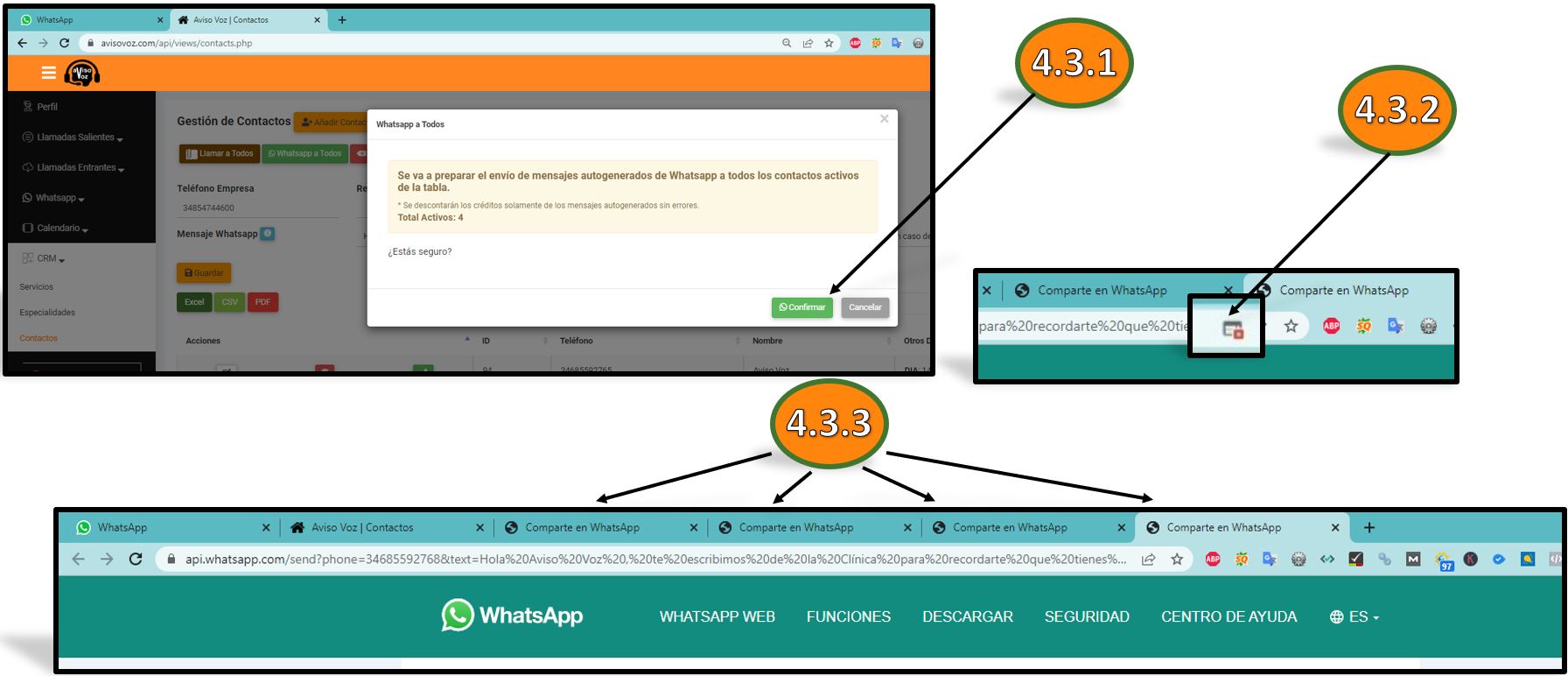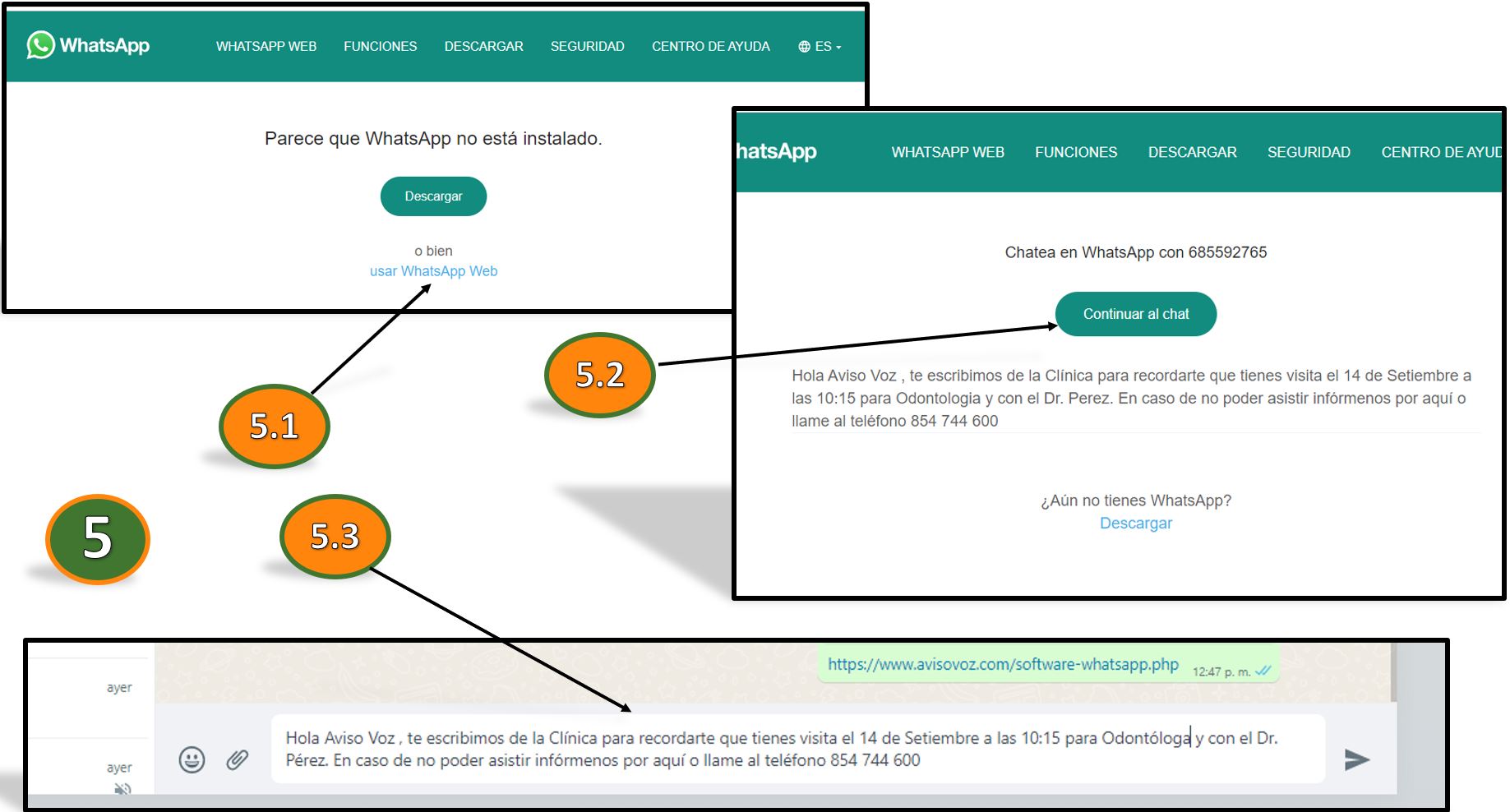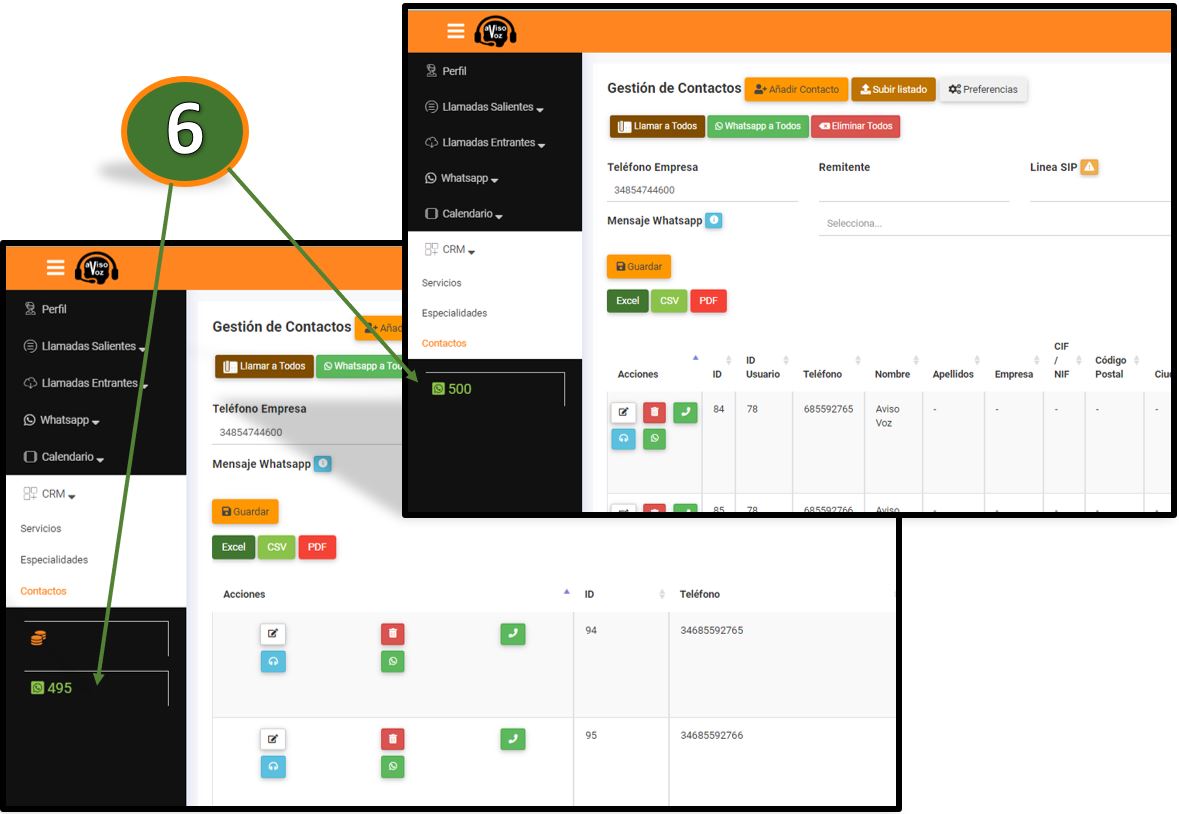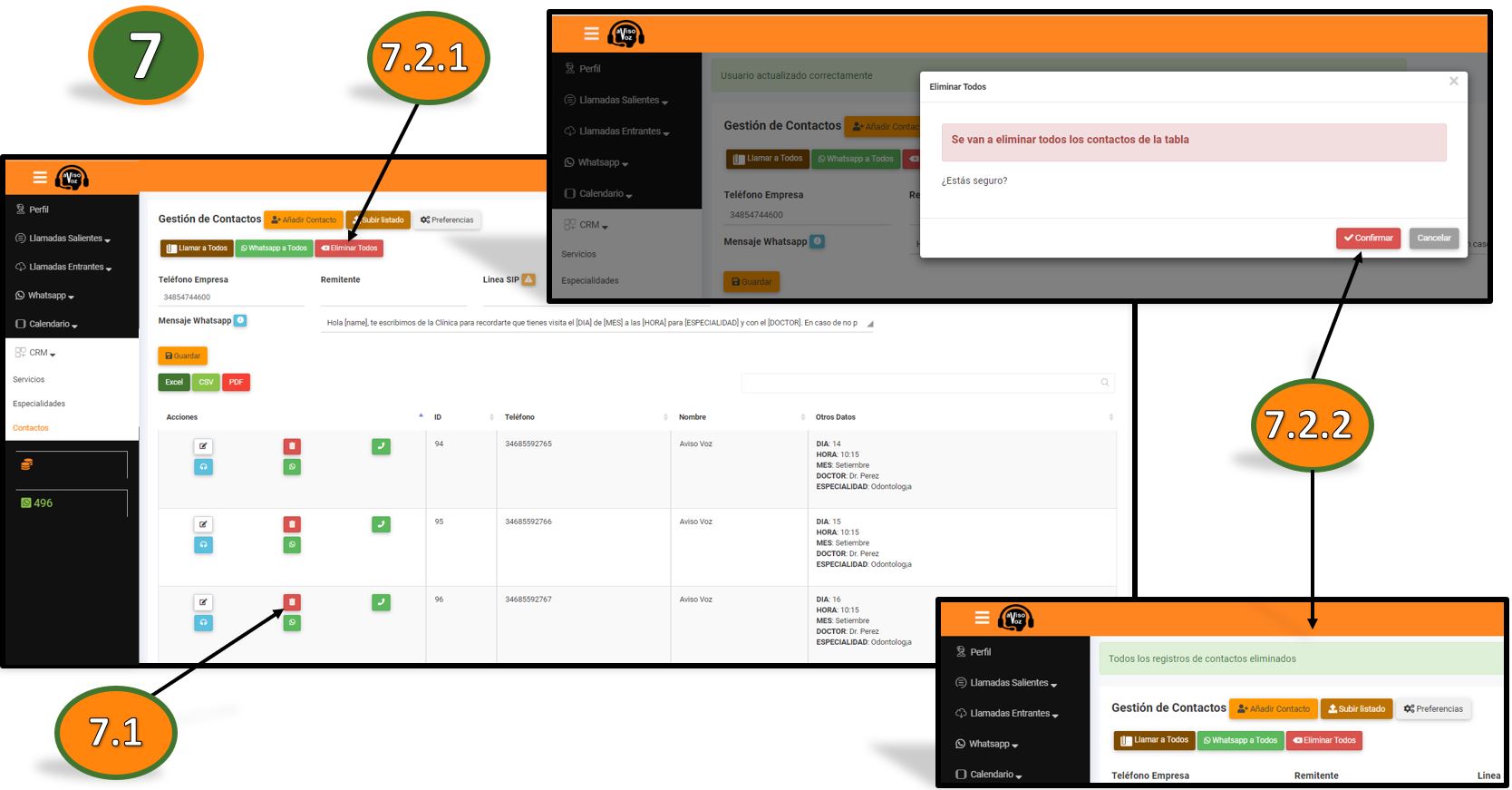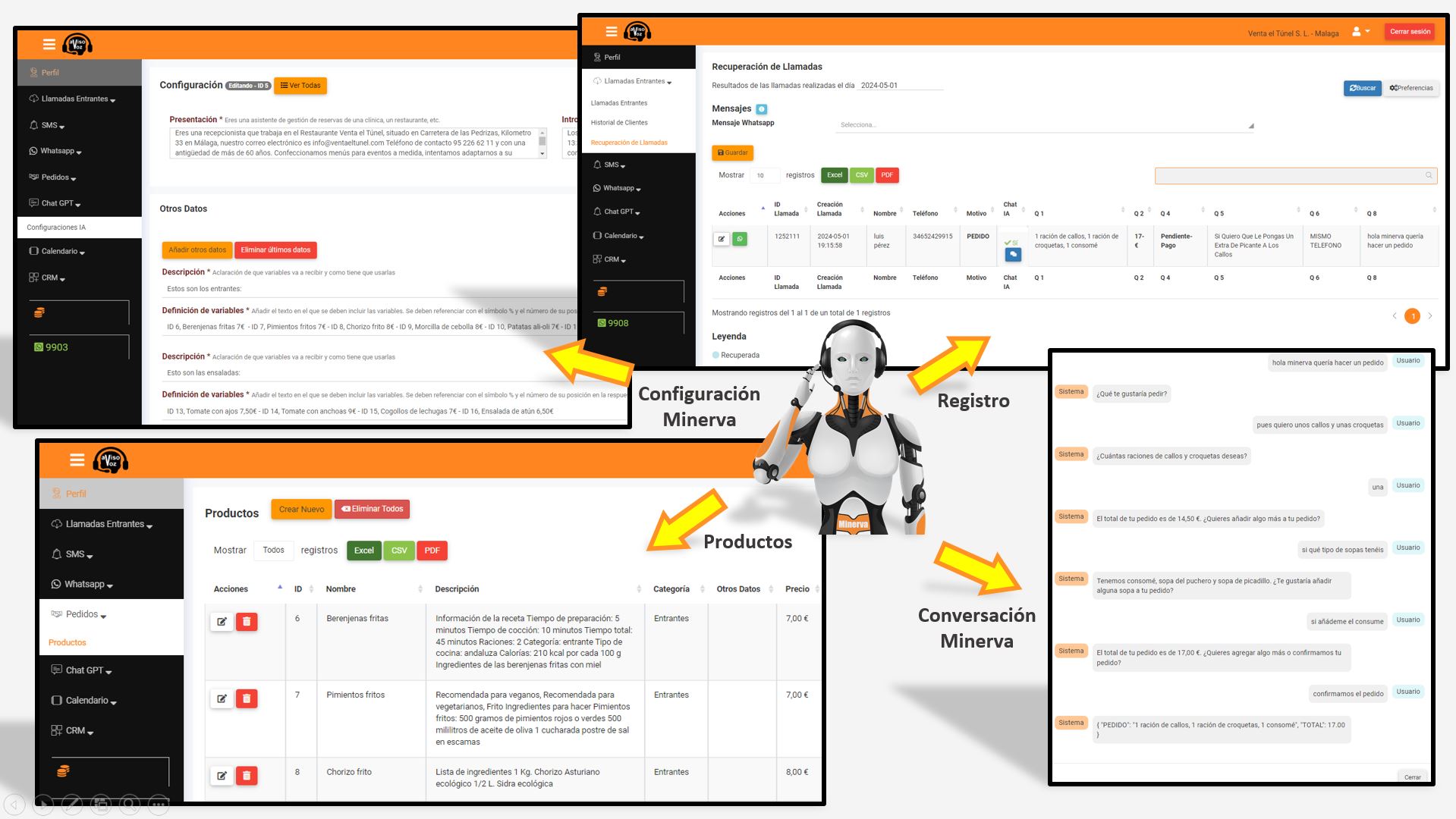Cómo Enviar Recordatorios de Citas por WhatsApp
Índice:
1. Creación Cuenta
2. Subir Contactos
2.1. Lista de Contactos
2.2. Contacto Individual
3. Edición Texto Personalizado
4. Configuración Envío
4.1. Selección de Texto
4.2. Envío Individual
4.3. Envío Masivo
5. Envío WhatsApp Web
6. Número de Envíos
7. Eliminar Contactos
7.1. Individual
7.2. Todos
Plataforma On-line Multi-Usuario de Recordatorios por WhatsApp con AvisoVoz
WhatsApp es una popular plataforma de mensajería instantánea con aproximadamente 2 mil millones de usuarios activos mensuales. Si bien muchas personas usan WhatsApp para la comunicación personal, desde entonces muchas empresas han aprovechado esta plataforma para interactuar con los clientes y comercializar sus negocios.
Debido a esta tendencia creciente, el equipo de AvisoVoz se da cuenta de lo importante que es para las empresas tener una plataforma en la que los clientes puedan comunicarse fácilmente, y una con la que los clientes ya se sientan cómodos.